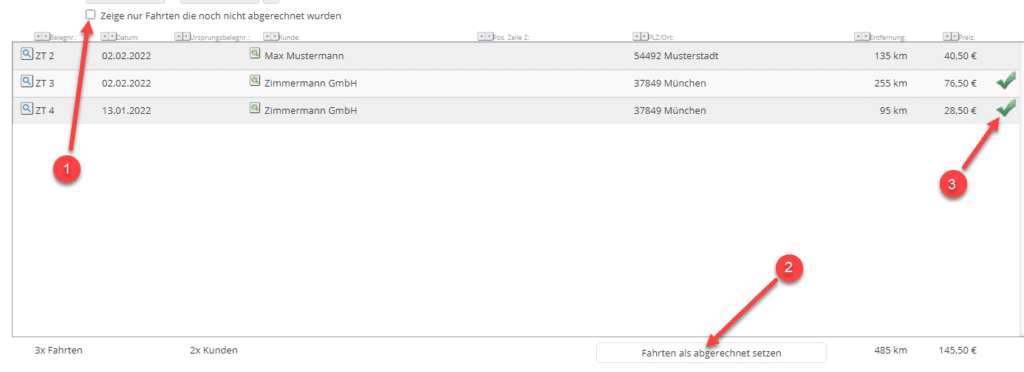Wie können wir helfen?
Fahrzeugflotte
1. Wo findet man die Fahrzeugflotte
In der Menüleiste unter Einstellungen findet man den Reiter Fahrzeugflotte (1.1). Wählt man diesen Menüpunkt aus, kommt man in die Übersicht und Verwaltung der Fahrzeuge.
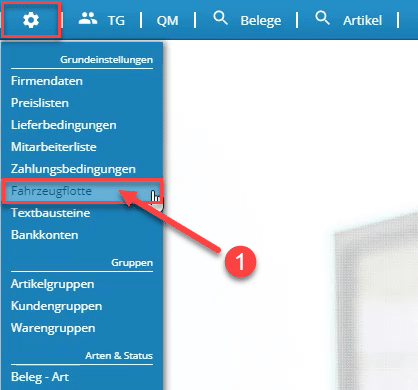
2. Fahrzeug anlegen
In dem Fenster Fahrzeugflotte kann man dann den Namen des Fahrzeugs (2.1) und das jeweilige Kennzeichen (2.2) eingeben. Dahinter kann man auswählen ob es ein Firmenwagen ist oder ob es sich um ein Fahrzeug eines Mitarbeiters handelt (2.3). Mitarbeiterfahrzeuge werden berücksichtigt, da es eine Fahrtkostenerstattung bei Dienstfahrten gibt, und diese so einfach über das Programm abgerechnet werden können.
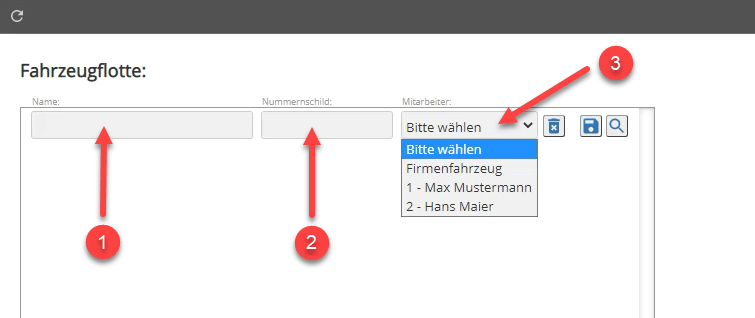
3. Fahrzeugflotte bearbeiten
Hat man die Fahrzeuge eingetragen wählt man das Disketten-Symbol (3.2) um zu Speichern. Mit dem Mülleimer-Symbol (3.1) kann man ein Fahrzeug wieder löschen. Mit dem Lupen-Symbol (3.3) rechts , gelangt man zur bisher geführten Fahrtenübersicht.
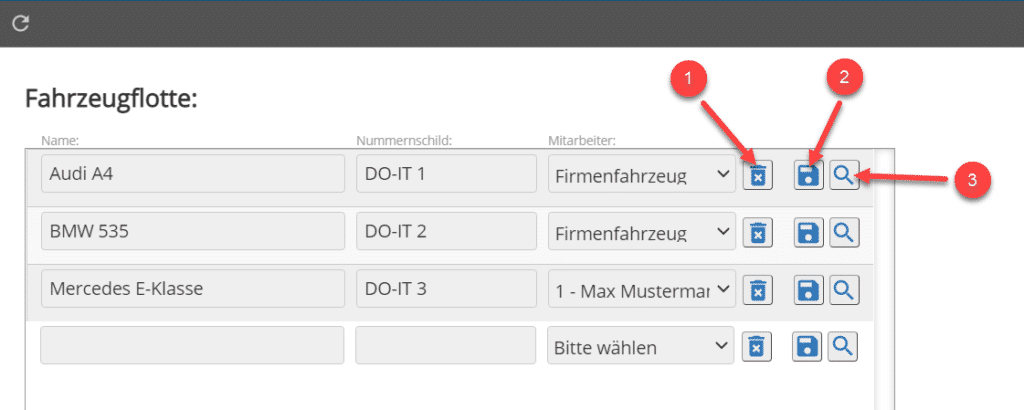
4. Fahrzeugflotte Fahrtenübersicht
Im Fenster Fahrtenübersicht kann man im Suchfeld (4.1) Fahrten nach Kunden-Namen suchen. Es gibt auch die Möglichkeit eine Fahrt in einem bestimmen Zeitraum (4.2) zu suchen. Mit dem Drucker-Symbol (4.3) hat man die Option die Fahrten als PDF auszudrucken. Gibt man nichts in die Suchfelder ein und wählt nur das Lupen-Symbol (4.4), bekommt man eine Liste aller Fahrten die jemals mit diesem Fahrzeug gemacht worden sind.
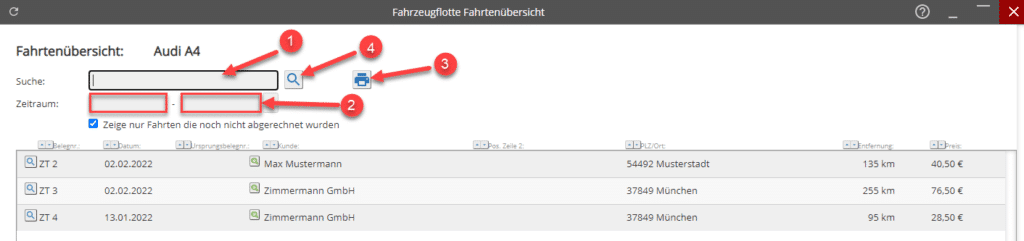
5. Fahrzeugflotte offene Fahrten
Um einen besseren Überblick zu haben welche Fahrten schon abgerechnet sind und welche nicht, kann man eine Fahrt auswählen und unten auf "Fahrten als abgerechnet setzen" (5.2) klicken. Danach kann man mit setzen des Haken (5.1) auf einen Blick sehen welche Fahrten noch nicht abgerechnet sind. Zusätzlich sind abgerechnete Fahrten auch mit einem grünen Haken hinten gekennzeichnet (5.3). Klickt man dort drauf kann man eine Fahrt wieder von "abgerechnet" auf "nicht abgerechnet" setzten.